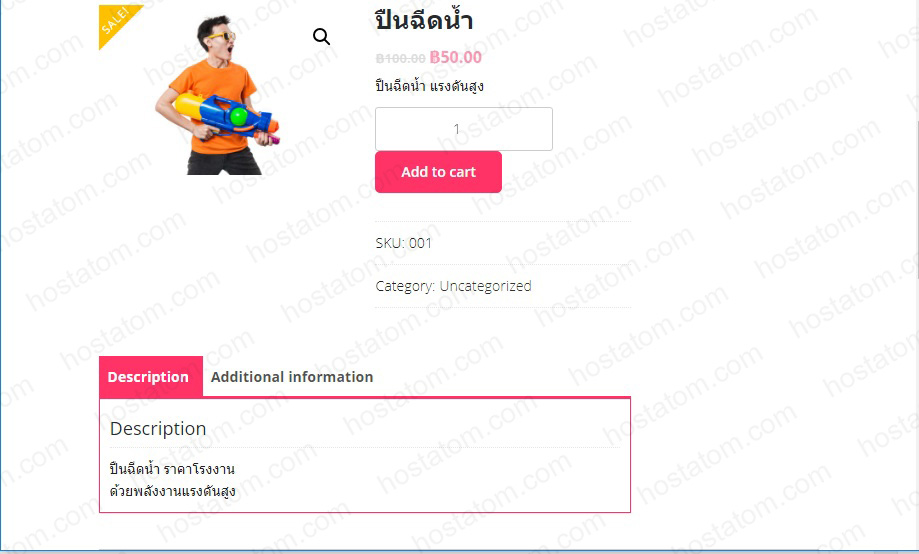เมื่อทำการตั้งค่าต่างๆ ใน woocommerce เรียบร้อยแล้ว
สามารถดูการตั้งค่า การตั้งค่าโดยทั่วไปใน woocommerce ได้ที่
https://kb.hostatom.com/content/4397/
และ การตั้งค่าที่อยู่ร้านค้า และค่าเงินใน WooCommerce ได้ที่
https://kb.hostatom.com/content/4372/
ลำดับต่อไปจะเป็นการนำสินค้าที่มีมาลงในหน้าเว็บ สำหรับขั้นตอนในการทำมีดังนี้
1.เข้าสู่หน้า WordPress Admin โดยพิมพ์ http://www.yourdomain.com/wp/wp-admin จากตัวอย่างขอใช้ testwp.com แทน yourdomain.com

2. ใส่ Username และ Password จากนั้นกดปุ่ม Log In

3. ที่แถบเมนูด้านซ้าย คลิกที่ Product เลือก Add Product

4. คลิกที่ Create your first product!

5. หน้า Add new product จะมีรายละเอียดปรากฎ ดังรูป
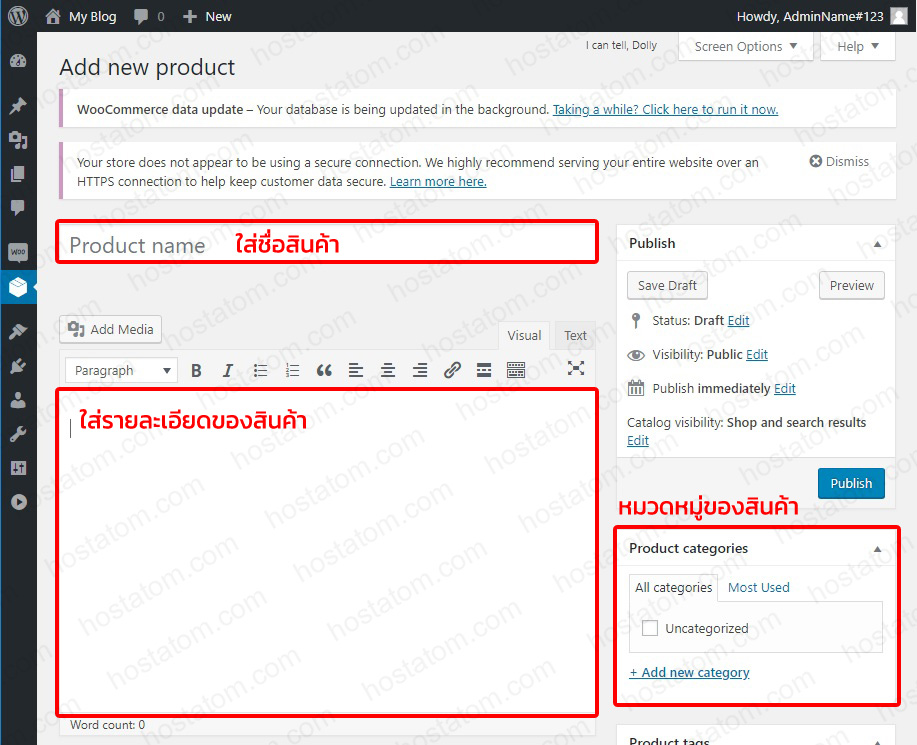
6. เมื่อเลื่อนลงมาด้านล่างที่ แท้บ General ที่ Product data มีรายละเอียด ดังนี้
- Simple Product : การขายสินค้าแบบธรรมดา
- Grouped Product : ขายสินค้าแบบ Package
- External/Affiliate Product : ตัวแทนขายสินค้า เมื่อเข้ากดซื้อสินค้าจะลิงค์ไปหน้าขายสินค้าจริงๆ
- Variable Product : เป็นขายสินค้าแบบเลือกได้ เช่นถ้าเราขายเสื้อ เราอาจกำหนดได้ว่ามี size: x, m, l และอาจแยกเป็นสี แดง ขาว ดำ ก็ได้ เป็นต้น
- Set product image : ใส่รูปสินค้า
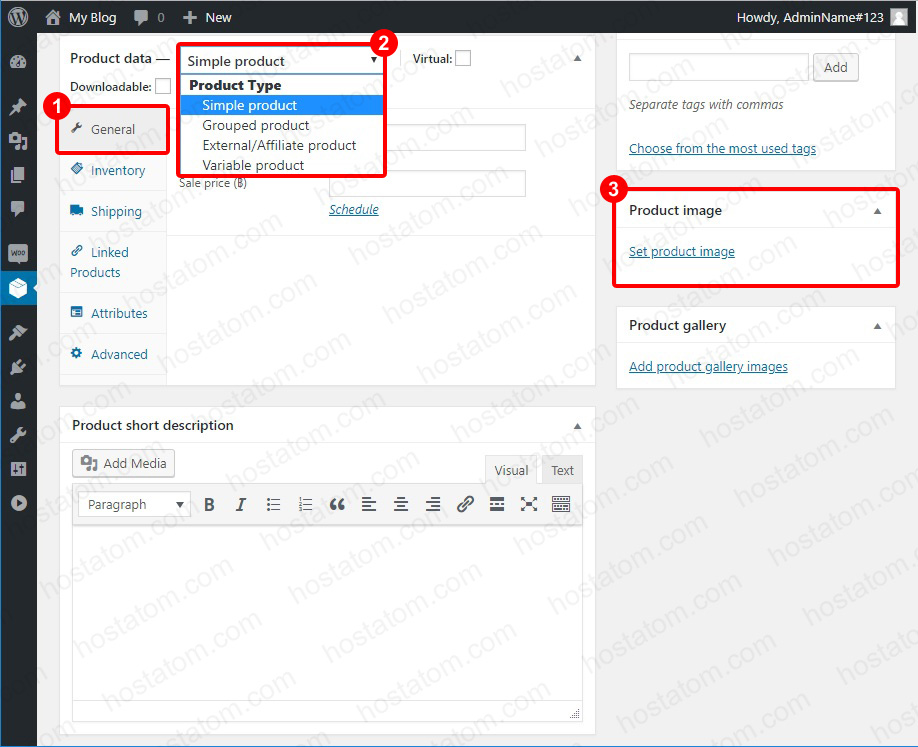
- Regular price (฿) : ราคาขายปกติ
- Sale price (฿) : ราคาลด
- Schedule : กำหนดช่วงเวลาขายตั้งแต่วันที่…จนถึงวันที่….

7. แท้บ Inventory : จัดการสินค้าในคลัง
- SKU : รหัสสินค้า
- Instock : สินค้ายังมีอยู่
- Out of stock : สินค้าหมด
- On backorder : ไม่มีสินค้าในสต๊อก ไม่มีสินค้าส่งออกมา ต้องรอจนกว่าสินค้าจะเข้าสต๊อก
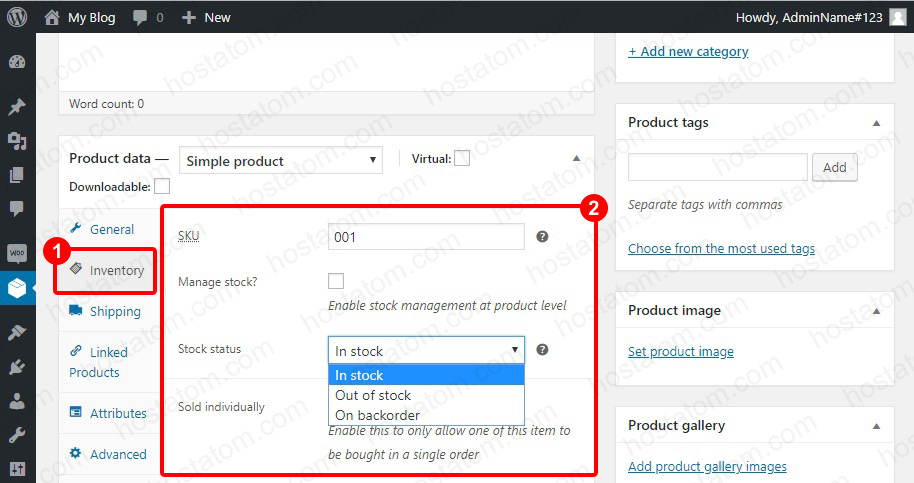
8. แท้บ Shipping : การตั้งค่าการจัดส่งสินค้า ซึ่งเป็นการกำหนดว่าสินค้ามีน้ำหนักเท่าไหร่ ความสูง ความกว้าง ความยาวเท่าใด ซึ่งถ้าหากมีสินค้าที่มีน้ำหนัก ลักษณะใกล้เคียงกันหลายชิ้น ผู้ใช้สามารถสร้าง Shipping ไว้ได้ จะได้ไม่ต้องเสียเวลาพิมพ์หลายครั้ง
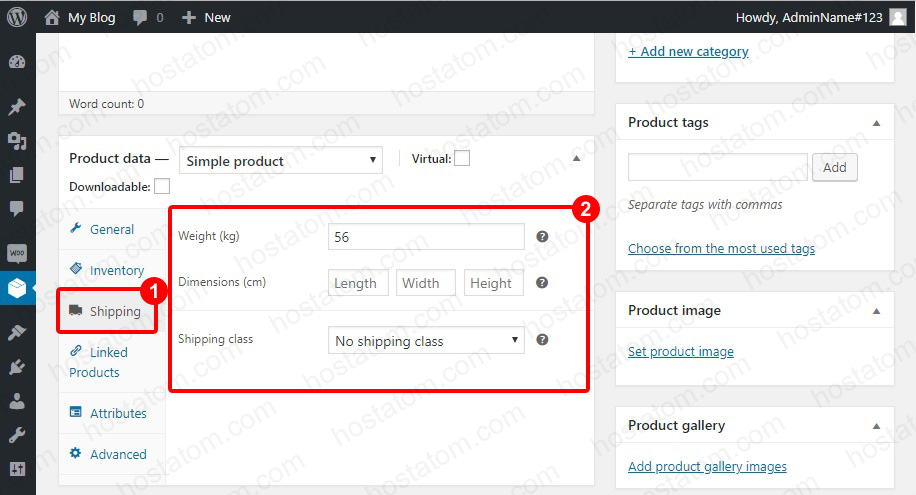
9. แท้บ Linked Product: เป็นสร้างลิงค์เพื่อโปรโมทสินค้า
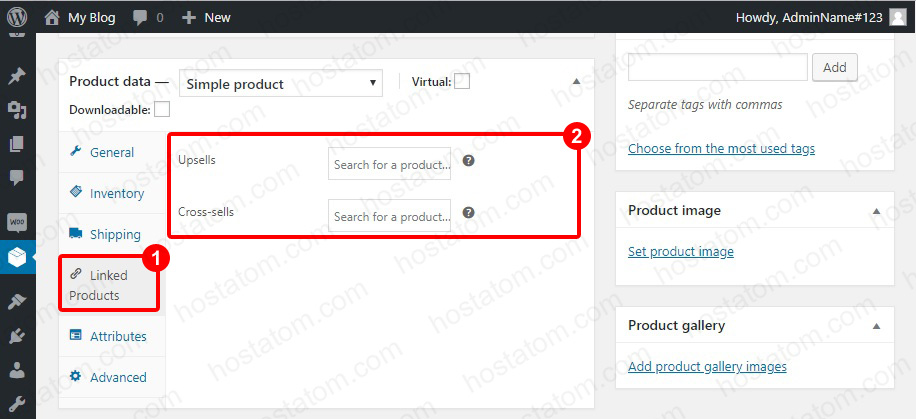
10. แท้บ Attributes: เป็นการกำหนด หรือตั้งค่า หากสินค้ามีหลายสี หลายขนาด ฯลฯ จะต้องทำการกำหนด Variable Product (สำหรับวิธีการตั้งค่าสามารถดูได้ที่ การตั้งค่า Variable Product ใน woocommerce)
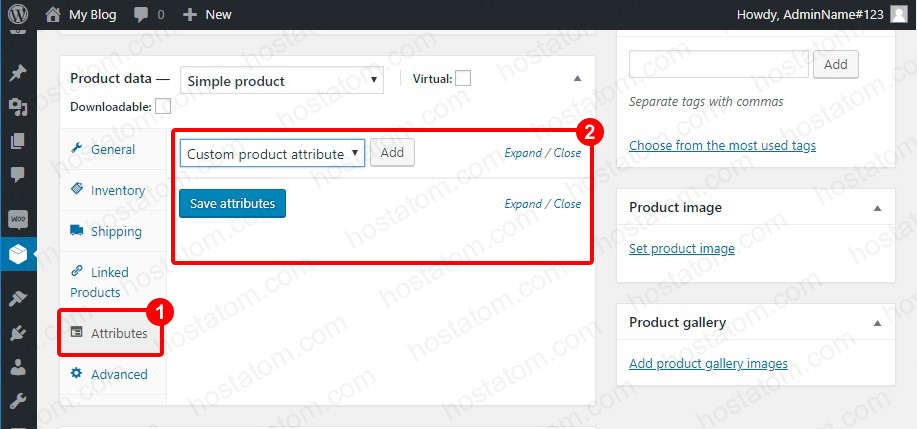
11. Advanced: เป็นการตั้งค่าอื่นๆ เพิ่มเติม

12. Product Short Description: คำอธิบายสั้นๆ เกี่ยวกับสินค้า
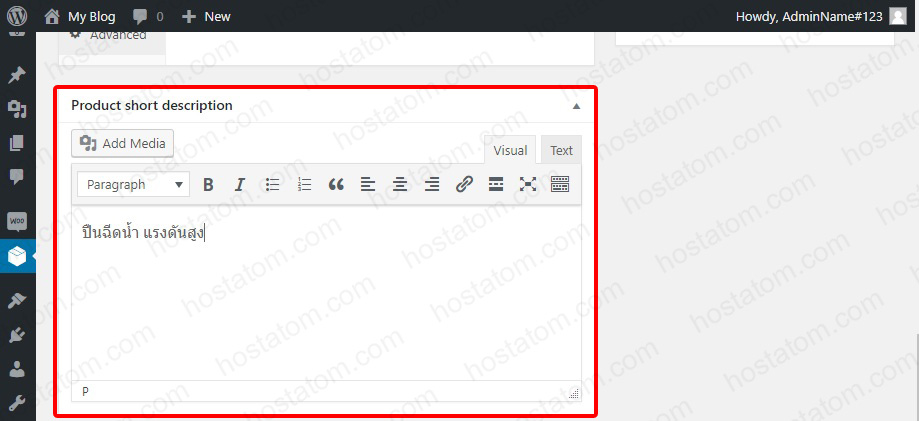
13. เมื่อใส่รายละเอียดต่างๆ เสร็จเรียบร้อยแล้วให้ กด Publish จากนั้นกด Preview เพื่อดูหน้าเว็บไซต์
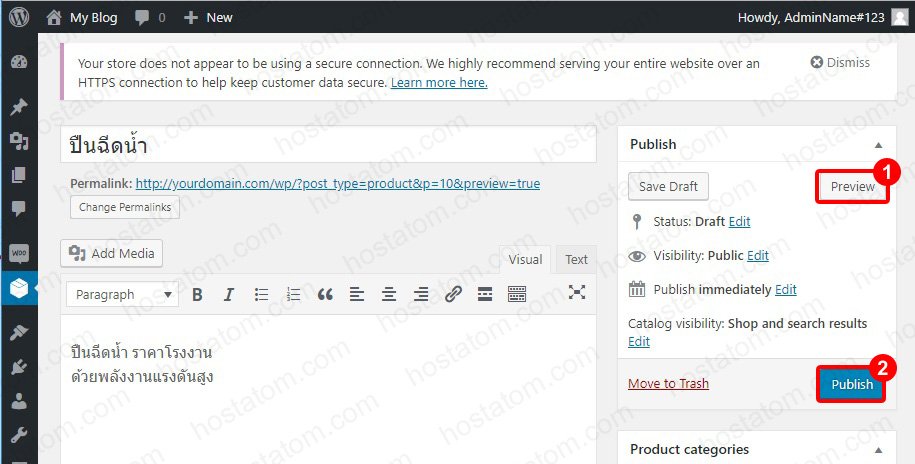
15. ตัวอย่างสินค้าที่แสดงในหน้าเว็บ